怎么解决win10系统无法运行红警的方法
发布日期:2019-05-17 作者:win10正式版 来源:http://www.win10g.com
今天小编分享一下win10系统无法运行红警问题的处理方法,在操作win10电脑的过程中常常不知道怎么去解决win10系统无法运行红警的问题,有什么好的方法去处理win10系统无法运行红警呢?今天本站小编教您怎么处理此问题,其实只需要1、在win10上运行红警是总会弹出这样的窗口,先关闭它; 2、在桌面的图标上右击选择“打开文件位置”;就可以完美解决了。下面就由小编给你们具体详解win10系统无法运行红警的图文步骤:
推荐:
1、在win10上运行红警是总会弹出这样的窗口,先关闭它;
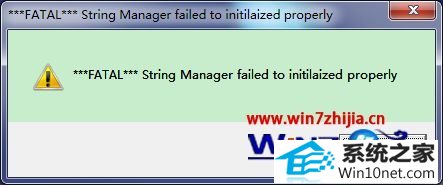
2、在桌面的图标上右击选择“打开文件位置”;
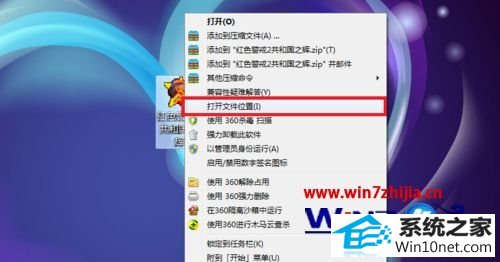
3、找到“Ra2.exe”右击选择“属性”;
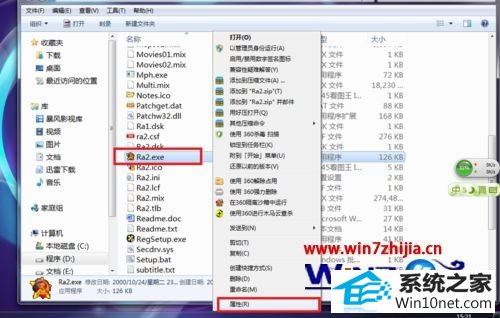
4、找到“兼容性”,勾选兼容模式,并选择“windows xp (service pack2)”,同时勾选“以管理员身份运行此程序”,点击确定。关闭所有窗口回到桌面;
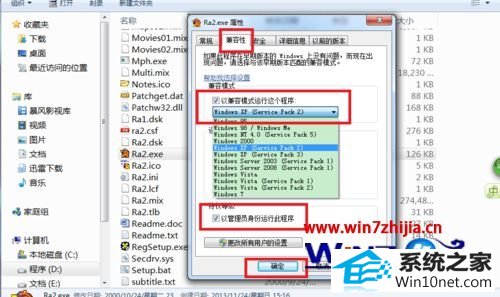
5、在红警图标上右击选择“以管理员身份运行”;
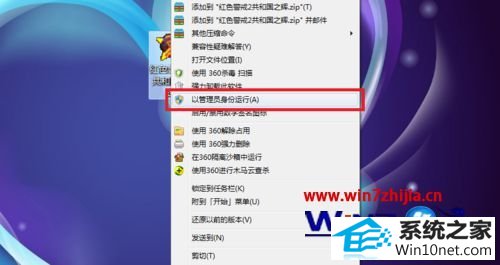
6、红警完美运行了。

关于win10系统运行不了红警的图文步骤就跟大家介绍到这边了,有碰到这样情况的朋友们可以参照上面的方法步骤来解决就可以了。
------分隔线------
- 栏目专题推荐
蜻蜓系统
菜鸟win8系统下载
小猪装机大师
深度系统
深度技术xp系统下载
小白装机管家
系统兔装机助理
小黑win8系统下载
云骑士装机助理
惠普win10系统下载
速骑士一键重装系统
速骑士系统
咔咔官网
大番茄装机管家
桔子u盘装系统
白云一键重装系统
土豆装机大师
魔法猪系统
天空装机卫士
玉米装机助手
 系统之家win10免激活64位精选超速版v2021.11系统之家win10免激活64位精选超速版v2021.11
系统之家win10免激活64位精选超速版v2021.11系统之家win10免激活64位精选超速版v2021.11 电脑公司Window10 v2020.05 32位 大神装机版电脑公司Window10 v2020.05 32位 大神装机版
电脑公司Window10 v2020.05 32位 大神装机版电脑公司Window10 v2020.05 32位 大神装机版 番茄花园Win10 安全装机版 2021.03(32位)番茄花园Win10 安全装机版 2021.03(32位)
番茄花园Win10 安全装机版 2021.03(32位)番茄花园Win10 安全装机版 2021.03(32位) 系统之家Win7 官网装机版 2020.06(32位)系统之家Win7 官网装机版 2020.06(32位)
系统之家Win7 官网装机版 2020.06(32位)系统之家Win7 官网装机版 2020.06(32位) 系统之家Win10 清爽装机版64位 2020.11系统之家Win10 清爽装机版64位 2020.11
系统之家Win10 清爽装机版64位 2020.11系统之家Win10 清爽装机版64位 2020.11 系统之家Windows10 正式装机版64位 2020.07系统之家Windows10 正式装机版64位 2020.07
系统之家Windows10 正式装机版64位 2020.07系统之家Windows10 正式装机版64位 2020.07
- 系统教程推荐
- 彻底隐藏win10系统隐藏的文件夹
- win10系统鼠标光标总是乱移动的还原步骤
- win10系统电脑连接Mp3/Mp4后无法识别的解决办法
- 笔者详解win10系统U盘装系统提示windows找不到文件C:\windows\explor
- Msdn订阅网站发布win7创意者升级iso镜像下载
- 老司机恢复win8系统打开网页无法加载视频的教程
- 禁用Ghost win7旗舰版锁屏(日升级)_win7旗舰版锁屏
- 保护win 10系统安全组策略禁止页面自动下载配置
- 主编为你win10系统文件夹共享权限设置 的教程
- 电脑店恢复win10系统打开迅雷影音播放视频闪退的方法
- win10系统右键如果添加office的word/Excel/ppt功能
- 小编为你win10系统休眠时断网的办法
- 老友设置win8系统从视频中提取音频文件的教程
- 绿茶设置win10系统打印机显示叹号无法打印的步骤
- 快速恢复win10系统右键发送到选项为空白的办法
